Kaip perkelti "Windows laikinas aplankus į kitą diską

Jei bandote sutaupyti vietos savo sistemos diske - pasakykite, ar turite" tuščias " "laikinieji failai į kitą kietąjį diską yra prasmingi. Štai kaip tai padaryti.
Jei turite mažą SSD, tai malonu, kad galite kuo daugiau laisvos vietos. Mes perskaitytume, kaip perkelti savo asmeninius aplankus į kitą diską ir kaip perkelti savo "OneDrive" aplanką (arba "Dropbox" aplanką) anksčiau, tačiau laikinasis "Windows" aplankas taip pat gali būti gana didelis vietos vartotojas. Žinoma, galite ją ištuštinti, bet ji vėl užpildys. Geros naujienos yra tai, kad laikiną aplanką lengva perkelti iš savo sistemos disko į didesnį saugojimo įrenginį ir tai iš tikrųjų neveikia našumo.
Paspauskite Start, įveskite "system", tada paspauskite Enter arba spustelėkite Rezultatas.
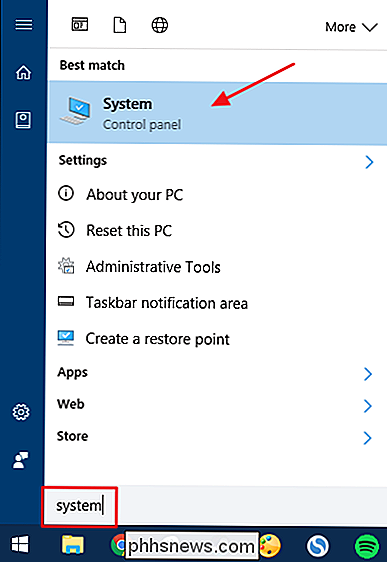
Sistemos lange spustelėkite nuorodą "Išplėstiniai sistemos nustatymai".
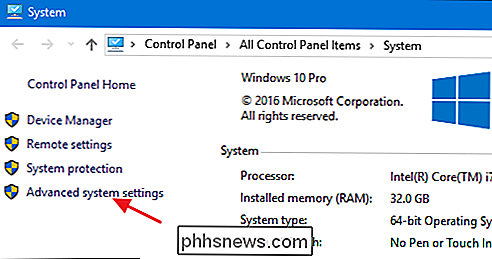
Sistemos ypatybių lange skirtuke "Išplėstinė" spustelėkite mygtuką "Aplinkos kintamieji".
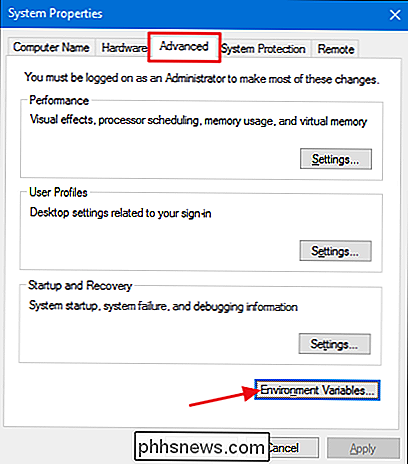
Aplinkos kintamiesiems langas, viršutinėje dėžėje rodomi naudotojo kintamieji. Du iš tų kintamųjų - TEMP ir TMP - naudoja Windows ir kitos programos, skirtos laikyti failus laikiname aplanke. Atkreipkite dėmesį, kad šie kintamieji yra būdingi vartotojui, kuris šiuo metu prisijungęs, taigi, jei kompiuteryje turite kelias vartotojo abonementas, reikės prisijungti kaip kiekvienas vartotojas ir atlikti šiuos pakeitimus. Pasirinkite TEMP kintamąjį ir spustelėkite mygtuką "Redaguoti".
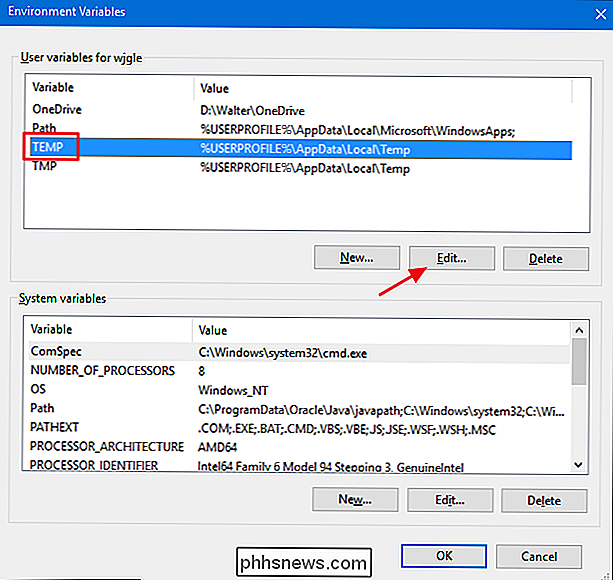
Langelyje "Redaguoti naudotojo kintamąjį" įveskite naują TEMP aplanko kelią į laukelį "Kintamoji vertė". Arba galite spustelėti mygtuką "Naršyti katalogą", norėdami naršyti norimą vietą. Jei naudojate naršymo metodą, įsitikinkite, kad sukūrėte TEMP aplanką toje vietoje, kur norite jį, ir pasirinkite ją. Pasirinkę naują vietą spustelėkite "Gerai".
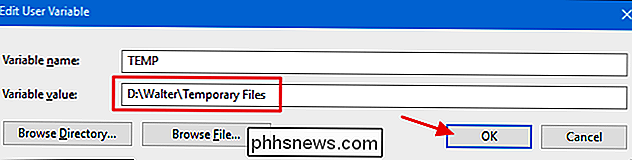
Dabar turėsite grįžti atgal ir pakartoti tuos pačius veiksmus, kad pakeistumėte TMP kintamojo vietą, kad nurodytumėte tą pačią naują vietą. Kai baigsite, galite uždaryti aplinkos aplinkos kintamuosius ir sistemos ypatybes langus. Turėsite iš naujo paleisti kompiuterį, kad "Windows" pradėtų naudoti naujas vietas, kurias nurodėte laikiniems failams. Jūs visada galite patikrinti, ar pasikeitė pakeitimai, grįždami į aplinkos kintamųjų langą ir įsitikinę, kad yra nurodyta nauja vieta.

Kaip nusipirkti Bitcoin Easy Way
Pakilti ar kritimo žmonės tiesiog negali nustoti kalbėti apie Bitcoin. Būkime aiškūs: mes nerekomenduojame pirkti Bitcoin. BŪTINA ATSAKOMYBĖ SUSIJĘS: Bitcoinas nėra valiuta, tai yra (nesaugi) investicija Mūsų nuomone, spekuliacija dėl "Bitcoin" (dar vadinama BTC) iš esmės tas pats, kaip azartiniai lošimai.

Kaip paleisti "Windows" programinę įrangą "Chromebook" kompiuteryje
Chromebook "paprastai neveikia" Windows "programinės įrangos, tai yra geriausias ir blogiausias dalykas. Jums nereikia antivirusinės ar kitos "Windows" šlamšto ... bet taip pat negalite įdiegti "Photoshop", visos "Microsoft Office" versijos ar kitų "Windows" darbalaukio programų. Laimei, yra būdų, kaip "Windows" darbalaukio programas naudoti "Chromebook": arba paleidžiant juos nuotoliniu būdu esama "Windows" sistema, naudojant įvairias "Android" apkarpymo priemones, ar purvinant jūsų rankas kūrėjo režimu ir paleisti jas "Chromebook" pačiame kompiuteryje.



